So verwenden, aktivieren und reparieren Sie AirDrop auf dem Mac Schritt für Schritt
AirDrop wird seit 2011 im Apple-Ökosystem veröffentlicht. Viele Leute möchten AirDrop auf dem Mac aktivieren, um Dateien zwischen iPhones und Macs zu übertragen. Aufgrund der Konsistenz bei Upgrades ist AirDrop schneller geladen und verbindet sich schneller als andere Dateiübertragungsmethoden. Wenn Sie lernen möchten, wie Sie AirDrop auf dem Mac aktivieren, erfahren Sie in diesem Beitrag, wie das geht. Wenn Ihr AirDrop auf dem Mac ein Problem hat, können Sie in diesem Artikel auch erfahren, wie Sie es lösen oder eine Alternative zum Übertragen von Dateien verwenden können.
Guide-Liste
Teil 1: So aktivieren Sie die AirDrop-Funktion auf dem MacBook Teil 2: So beheben Sie, dass AirDrop auf dem Mac nicht funktioniert Teil 3: So teilen Sie Dateien zwischen Apple-Geräten über AirDrop Teil 4: Verwenden Sie AnyRec, um Dateien auf einen AirDrop-Windows-PC zu übertragen Teil 5: FAQs zum Aktivieren von AirDrop auf dem MacTeil 1: So aktivieren Sie die AirDrop-Funktion auf dem MacBook
Mit AirDrop haben Sie eine beeindruckende Möglichkeit, Dateien mit anderen Geräten zu teilen. Sie können die Einstellungen konfigurieren, um zu steuern, wer Ihre Dateien teilen und empfangen kann. Das einzige Problem mit AirDrop besteht darin, dass es nur für Apple-Geräte verfügbar ist und dennoch eine gute Alternative für die schnelle Datenübertragung darstellt. Dieser Teil konzentriert sich auf die Aktivierung von AirDrop auf dem Mac.
Schritt 1.Starten Sie den Finder auf Ihrem Mac und wählen Sie das Menü „Gehe zu“. Klicken Sie im oberen Menü Ihres Bildschirms auf die Schaltfläche „AirDrop“. Wenn ein Fenster angezeigt wird, klicken Sie auf die Schaltfläche „Erlaube, dass ich entdeckt werde von“.
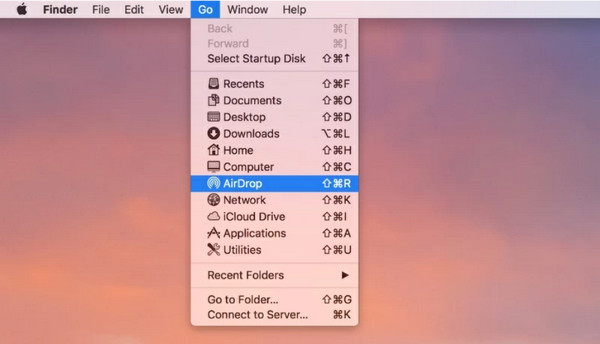
Schritt 2.Schalten Sie „Niemand, nur Kontakte“ oder „Jeder“ ein, um Empfänger für den Export zuzulassen. Stellen Sie sicher, dass das Empfangsgerät im Moment verfügbar ist. Wenn Sie Dateien von einer alten Mac-Version senden möchten, klicken Sie auf die Schaltfläche „Sie finden nicht, wonach Sie suchen“? Klicken Sie auf die Schaltfläche, um die Anweisungen zu erhalten. Ziehen Sie die Dateien per Drag & Drop in das AirDrop-Fenster, um sie schnell zu teilen.
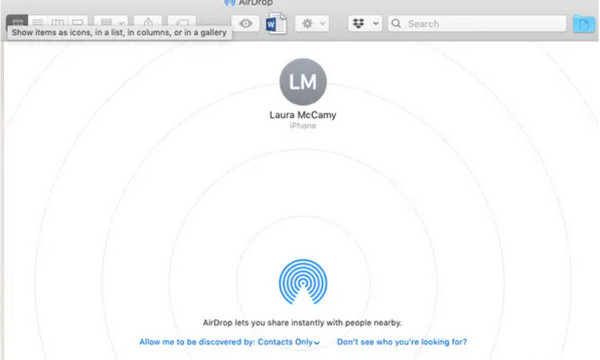
Teil 2: So beheben Sie, dass AirDrop auf dem Mac nicht funktioniert
Befinden Sie sich in einer Situation, in der AirDrop repariert werden muss. Sie können diesen Anweisungen folgen, um AirDrop auf dem Mac zu reparieren und die Einstellung anzupassen, damit Ihr Gerät für andere Geräte sichtbar ist.
So beheben Sie, dass AirDrop auf dem Mac nicht funktioniert, mit drei Lösungen:
- Starten Sie den Finder auf Ihrem Computer und wählen Sie die Option „AirDrop“. Ziehen Sie das Dropdown-Menü neben Erlaube mir, entdeckt zu werden nach Option und wählen Sie Alle.
- Wenn die erste Methode bei Ihnen nicht funktioniert, gehen Sie zum WLAN-Menü und stellen Sie sicher, dass es eingeschaltet und mit einem Netzwerk verbunden ist. Sie können es auch über Bluetooth aus- und einschalten.
- Gehe zum Systemeinstellungen und lokalisiere die Sicherheit Speisekarte. Drücke den Sperren Klicken Sie auf die Schaltfläche im unteren Teil des Fensters. Benutze Dein Berührungsidentifikation Zugang bekommen. Wählen Sie dann die aus Firewall Klicken Sie auf die Registerkarte, um ein Popup-Fenster anzuzeigen. Deaktivieren Sie das Kontrollkästchen Blockieren Sie alle eingehenden Verbindungen Möglichkeit. Versuchen Sie, AirDrop zu aktivieren und eine Verbindung zu einem anderen Gerät herzustellen.
Teil 3: So teilen Sie Dateien zwischen Apple-Geräten über AirDrop
Da AirDrop die integrierte Freigabefunktion für Apple-Benutzer ist, können Sie Daten auch vom Mac auf das iPhone 15/14/13 übertragen, nachdem Sie AirDrop auf dem Mac aktiviert haben. Es unterstützt den Export verschiedener Dateien wie Dokumente, Fotos, Videoclips usw. Darüber hinaus können Sie Dateien auch mit anderen Geräten, einschließlich dem iPad, teilen.
Schritt 1.Öffnen Sie den Ordner auf Ihrem Computer, um die Datei zu durchsuchen, die Sie auf einem iOS 17/16/15-Gerät senden möchten. Klicken Sie mit der rechten Maustaste darauf. Suchen Sie die Option „Teilen“ und wählen Sie „AirDrop“ aus dem Untermenü.
Schritt 2.Sobald das Smartphone auf Ihrem Computer erkannt wurde, senden Sie die Datei. Wiederholen Sie den Vorgang bei Bedarf.
Teil 4: Verwenden Sie AnyRec, um Dateien auf einen AirDrop-Windows-PC zu übertragen
Da AirDrop Nachteile wie Geräteinkompatibilität und Konnektivitätsreichweite aufweist, AnyRec PhoneMover ist eine hervorragende Alternative zum Übertragen von Daten von Ihrem Gerät. Es unterstützt den Export von Dateien von Android auf den PC, von iOS auf iOS, von iOS auf Android und umgekehrt. Die intuitive Benutzeroberfläche ermöglicht eine einfachere Navigation zur Auswahl mehrerer zu übertragender Dateien. Darüber hinaus können Sie verschiedene Dateien wie Videos, Musik, Bilder, Dokumente und sogar die gesamte Kontaktliste verschieben. Probieren Sie AnyRec PhoneMover aus, um Dateien besser auf Ihren Computer zu übertragen!

Erstellen Sie eine schnelle und zuverlässige Möglichkeit, Dateien in großen Mengen zu übertragen, ohne die Qualität der Mediendateien zu beeinträchtigen.
Aktivieren Sie die Sicherung und Wiederherstellung wichtiger Daten aus der Kontaktliste des Benutzers von seinem Smartphone auf seinem PC.
Verwalten Sie übertragene Dateien, indem Sie Duplikate zusammenführen oder entfernen, um Speicherplatz auf dem Gerät freizugeben.
Ein hervorragendes Tool zum Organisieren von Dateien, ohne dass AirDrop, iTunes oder iCloud für Apple-Benutzer erforderlich sind.
100% Sicher
Schritt 1.Klicken Sie auf die Schaltfläche „Herunterladen“, um AnyRec PhoneMover auf Ihrem Computer zu installieren. Starten Sie anschließend die Software, um mit der Datenübertragung zu beginnen. Verbinden Sie Ihr Smartphone über ein USB-Kabel mit dem Computer oder nutzen Sie die MobieSync-App für die drahtlose Verbindung.
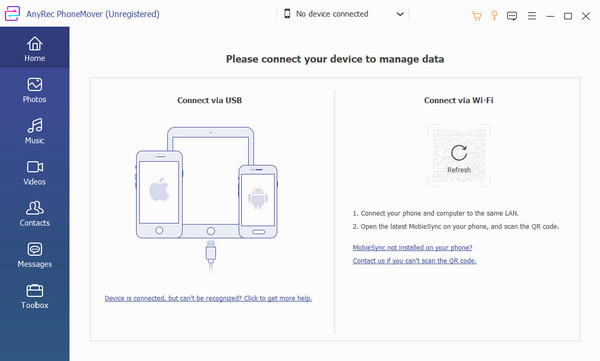
Schritt 2.Sobald die Geräte verbunden sind, wird Ihr Mobilgerät auf der Benutzeroberfläche der Software angezeigt. Gehen Sie zu einer der Registerkarten im linken Teil des Menüs und wählen Sie die Dateien aus, die Sie übertragen möchten, indem Sie die Kontrollkästchen der Dateien aktivieren.
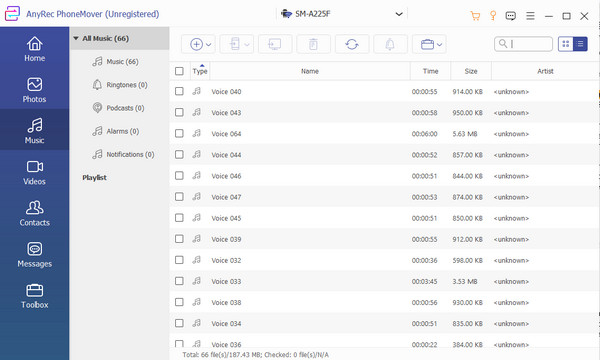
Schritt 3.Klicken Sie nach der Auswahl im oberen Menü auf die Schaltfläche „Auf PC exportieren“. Sie können auch auf ein anderes Gerät exportieren, indem Sie die Option „Neues Gerät verbinden“ auswählen und den QR-Code scannen. Weitere Funktionen im Menü „Toolbox“ sind zu sehen, darunter ein HEIC-Konverter und ein Klingelton-Hersteller.
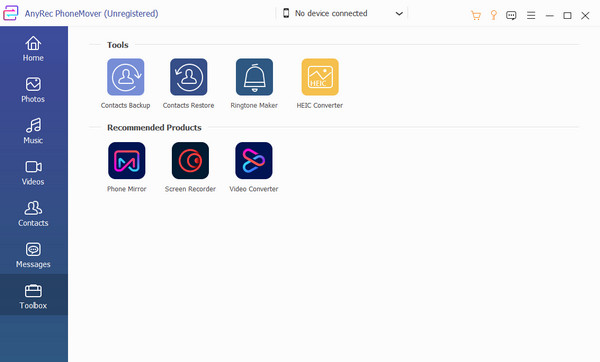
Teil 5: FAQs zum Aktivieren von AirDrop auf dem Mac
-
1. Wie aktiviere ich AirDrop auf dem iPhone 15/14/13 und sende Dateien an den Mac?
Wenn Sie wichtige Dateien von Ihrem iPhone an Ihren Mac senden müssen, ist AirDrop der Schlüssel. Gehen Sie zu dem Dateiordner, den Sie mit dem Mac teilen möchten. Wähle aus Blatt teilen Option im unteren Teil Ihres Bildschirms und klicken Sie auf AirDrop Möglichkeit. Wählen Sie den Namen des Computers aus der Liste aus.
-
2. Wie verwende ich AirDrop auf dem Mac, um Dokumente oder PowerPoint-Präsentationen zu versenden?
Öffnen Sie die PowerPoint-App auf Ihrem Gerät. Suchen Sie die Teilen Klicken Sie auf die Schaltfläche, die sich normalerweise in der oberen Ecke Ihres Bildschirms befindet. Wählen Sie aus den Optionen die aus AirDrop Klicken Sie auf die Schaltfläche und teilen Sie das Dokument mit Geräten in der Nähe.
-
3. Wo speichert AirDrop die Dateien auf meinem Mac?
Wenn der Mac über AirDrop Dateien von anderen Geräten empfängt, können Sie diese normalerweise im Ordner „Downloads“ sehen. Leider gibt es keine Einstellung zum Ändern des Speicherorts der AirDropped-Dateien.
Abschluss
Nachdem Sie erfahren haben, wie Sie AirDrop auf dem Mac aktivieren, können Sie die Funktionen Ihres Geräts maximieren. Aber wenn Sie Schwierigkeiten haben, AirDrop einzurichten oder AirDrop funktioniert nicht, AnyRec PhoneMover ist eine hervorragende Alternative zum Teilen, Verwalten und Senden von Dateien an andere Geräte. Darüber hinaus unterstützt es Exportieren von Dateien nach Android, iOS, Windows und Mac mit einem einfacheren Verbindungsvorgang. Probieren Sie die beste Software aus, um Dateien schnell zu versenden.
100% Sicher
